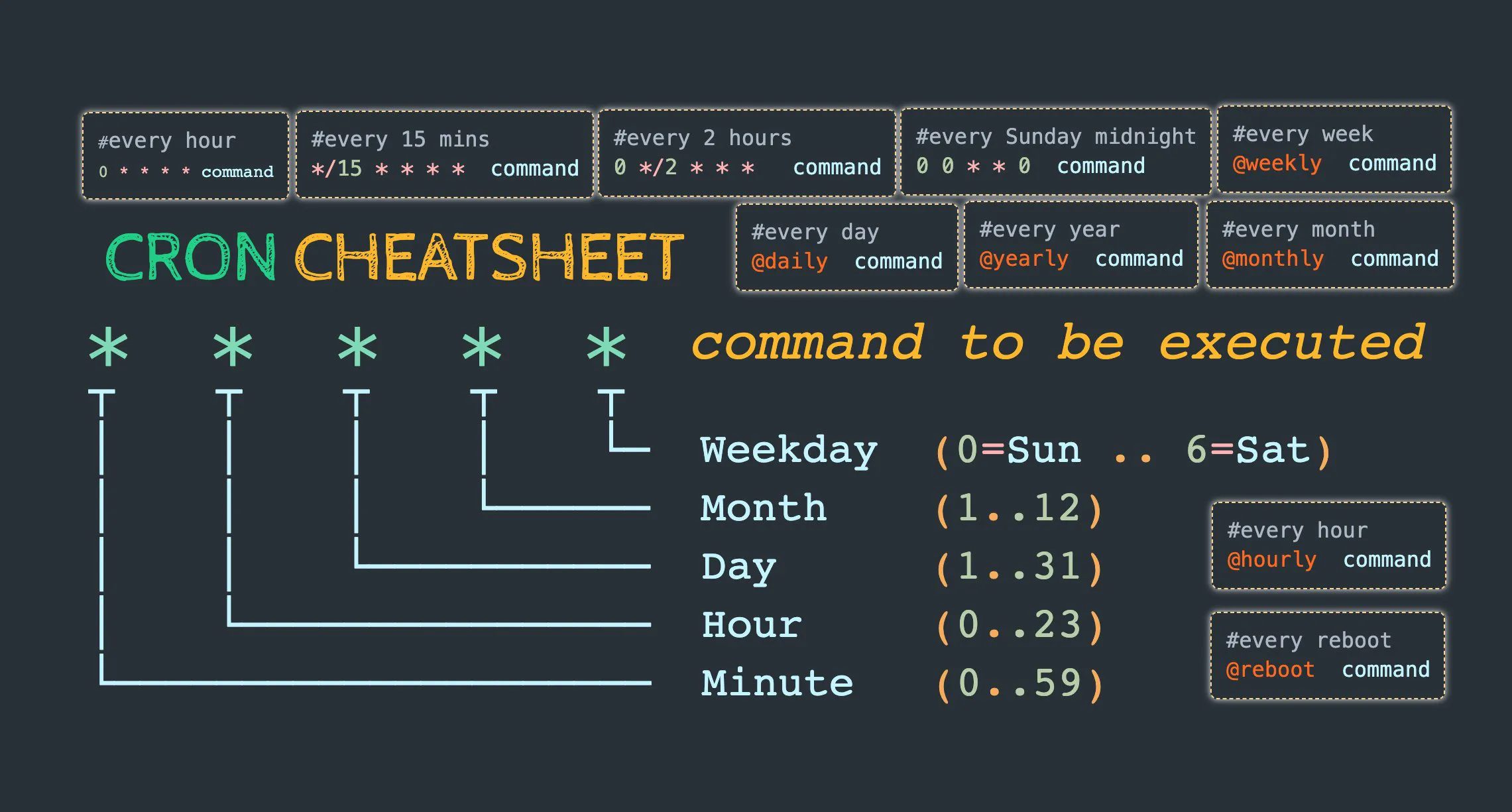Linux 计划任务 cron 命令详解 ⏰ 📖 目录导航 ✨ 一、cron 服务特点 &
Linux 计划任务 cron 命令详解 ⏰
📖 目录导航
一、✨ cron 服务特点
- ⏰ 精准定时: 支持分钟级精度的任务调度
- 👥 多用户支持: 每个用户可拥有独立的任务列表
- 📝 灵活配置: 支持复杂的时间表达式和条件执行
- 📊 日志记录: 完整的执行日志便于排查问题
- 🔒 安全可控: 支持权限管理和访问控制
- 🔄 稳定可靠: 系统级守护进程,长期稳定运行
🤔 二、cron 是什么?
| 组件 |
作用 |
位置 |
| crond |
后台守护进程,任务调度核心 |
/usr/sbin/crond |
| crontab |
用户任务配置文件 |
/var/spool/cron/ |
| 系统cron |
系统级任务配置 |
/etc/crontab |
| 定时目录 |
按周期执行的脚本目录 |
/etc/cron.daily/, /etc/cron.hourly/等 |
🔍 crond 进程管理
1
2
3
4
5
6
7
8
9
10
11
|
# 检查 crond 服务状态
sudo systemctl status cron # Ubuntu/Debian
sudo systemctl status crond # CentOS/RHEL
# 启动/停止/重启服务
sudo systemctl start cron
sudo systemctl stop cron
sudo systemctl restart cron
# 设置开机自启
sudo systemctl enable cron
|
🕒 三、时间格式详解
📊 基本时间格式
1
2
3
4
5
6
7
|
┌─ 分钟 (0-59)
│ ┌─ 小时 (0-23)
│ │ ┌─ 日 (1-31)
│ │ │ ┌─ 月 (1-12)
│ │ │ │ ┌─ 星期 (0-6, 0=周日)
│ │ │ │ │
* * * * * 要执行的命令
|
📋 常用时间表达式示例
| 表达式 |
含义 |
示例 |
* * * * * |
每分钟执行 |
实时监控 |
0 * * * * |
每小时执行 |
整点报告 |
0 2 * * * |
每天 02:00 执行 |
每日备份 |
*/10 * * * * |
每 10 分钟执行 |
频繁检查 |
0 9-18 * * 1-5 |
工作日 9-18 点整点执行 |
工作时间任务 |
0 0 1 * * |
每月1号执行 |
月结任务 |
0 12 * * 0 |
每周日中午执行 |
周报生成 |
🎯 特殊字符说明
| 字符 |
含义 |
示例 |
* |
任意值 |
* * * * * = 每分钟 |
, |
值列表 |
0 2,14 * * * = 2点和14点 |
- |
范围 |
0 9-18 * * * = 9点到18点每小时 |
/ |
步长 |
*/5 * * * * = 每5分钟 |
@ |
预设 |
@daily = 每天一次 |
⚡ 预设表达式
| 预设 |
等价表达式 |
描述 |
@yearly |
0 0 1 1 * |
每年1月1日执行 |
@annually |
0 0 1 1 * |
同 @yearly |
@monthly |
0 0 1 * * |
每月1日执行 |
@weekly |
0 0 * * 0 |
每周日执行 |
@daily |
0 0 * * * |
每天执行 |
@hourly |
0 * * * * |
每小时执行 |
@reboot |
- |
系统启动时执行 |
🔧 四、crontab 常用操作
📝 基本操作命令
| 命令 |
功能 |
示例 |
crontab -e |
编辑当前用户任务 |
crontab -e |
crontab -l |
列出所有任务 |
crontab -l |
crontab -r |
删除所有任务 |
crontab -r |
crontab -u user -e |
编辑指定用户任务 |
crontab -u alice -e |
crontab -u user -l |
列出指定用户任务 |
crontab -u bob -l |
🛠️ 高级管理技巧
1
2
3
4
5
6
7
8
9
10
11
12
13
14
|
# 备份cron任务
crontab -l > cron_backup.txt
# 从文件恢复cron任务
crontab cron_backup.txt
# 编辑其他用户cron(需要root权限)
sudo crontab -u username -e
# 检查cron语法
crontab -e # 保存时会自动检查语法
# 查看cron执行日志
sudo grep CRON /var/log/syslog
|
📁 文件位置说明
| 文件/目录 |
用途 |
权限 |
/var/spool/cron/ |
用户cron文件存储位置 |
用户各自目录 |
/etc/crontab |
系统cron配置文件 |
root |
/etc/cron.d/ |
系统cron片段目录 |
root |
/etc/cron.daily/ |
每日执行脚本 |
root |
/etc/cron.hourly/ |
每小时执行脚本 |
root |
/etc/cron.weekly/ |
每周执行脚本 |
root |
/etc/cron.monthly/ |
每月执行脚本 |
root |
🚀 五、实战:备份任务从 0 到 1
目标:每天凌晨 3 点自动备份 /etc 目录,保留最近 7 天备份
1️⃣ 创建备份脚本
1
2
3
4
5
6
|
# 创建备份目录
sudo mkdir -p /backup
sudo chmod 755 /backup
# 创建备份脚本
sudo nano /usr/local/bin/backup-etc.sh
|
脚本内容:
1
2
3
4
5
6
7
8
9
10
11
12
13
14
15
16
17
18
19
20
21
22
23
24
|
#!/bin/bash
# /usr/local/bin/backup-etc.sh
# 每日etc目录备份脚本
BACKUP_DIR="/backup"
DATE=$(date +%Y%m%d_%H%M%S)
LOG_FILE="/var/log/backup-etc.log"
# 创建备份
echo "[$(date)] 开始备份 /etc 目录..." >> $LOG_FILE
tar -czf $BACKUP_DIR/etc-$DATE.tar.gz /etc 2>> $LOG_FILE
if [ $? -eq 0 ]; then
echo "[$(date)] 备份成功: etc-$DATE.tar.gz" >> $LOG_FILE
else
echo "[$(date)] 备份失败!" >> $LOG_FILE
exit 1
fi
# 清理旧备份(保留7天)
find $BACKUP_DIR -name "etc-*.tar.gz" -mtime +7 -delete 2>/dev/null
echo "[$(date)] 清理7天前的旧备份" >> $LOG_FILE
echo "[$(date)] 备份任务完成" >> $LOG_FILE
|
设置执行权限:
1
|
sudo chmod +x /usr/local/bin/backup-etc.sh
|
2️⃣ 配置cron任务
1
2
|
# 编辑root用户的cron任务
sudo crontab -e
|
添加以下内容:
1
2
3
4
5
|
# 每天凌晨3点执行备份
0 3 * * * /usr/local/bin/backup-etc.sh >> /var/log/backup-etc.log 2>&1
# 每周日清理日志(保留30天)
0 2 * * 0 find /var/log/backup-etc.log -mtime +30 -delete
|
3️⃣ 测试配置
1
2
3
4
5
6
7
8
9
10
11
12
13
14
|
# 手动测试脚本
sudo /usr/local/bin/backup-etc.sh
# 检查备份文件
ls -la /backup/
# 检查日志
tail -f /var/log/backup-etc.log
# 测试cron语法(系统级)
run-parts --test /etc/cron.daily
# 立即执行一次cron任务(调试用)
sudo run-parts /etc/cron.daily/
|
4️⃣ 验证自动化
1
2
3
4
5
6
7
|
# 查看cron执行记录
sudo grep CRON /var/log/syslog | tail -10
# 检查下次执行时间
# 需要安装并运行以下命令
sudo apt install cron-utils # Debian/Ubuntu
cron-list # 显示所有计划任务
|
🏢 六、系统级 vs 用户级
📊 对比表格
| 特性 |
用户级cron |
系统级cron |
| 配置文件 |
crontab -e |
/etc/crontab |
| 权限 |
用户权限 |
root权限 |
| 日志 |
用户邮件或指定文件 |
系统日志 |
| 管理 |
用户自己管理 |
系统管理员管理 |
| 位置 |
/var/spool/cron/ |
/etc/crontab, /etc/cron.d/ |
| 环境 |
用户环境变量 |
系统环境变量 |
📝 系统cron配置示例
编辑 /etc/crontab:
1
2
3
4
5
6
7
8
9
10
11
12
13
|
# 系统crontab示例
SHELL=/bin/bash
PATH=/usr/local/sbin:/usr/local/bin:/usr/sbin:/usr/bin:/sbin:/bin
MAILTO=admin@example.com
# 每天凌晨清理临时文件
0 2 * * * root find /tmp -type f -mtime +7 -delete
# 每周一优化数据库
0 3 * * 1 mysql /usr/local/bin/optimize-db.sh
# 每小时检查磁盘空间
0 * * * * root /usr/local/bin/check-disk-space.sh
|
📁 定时目录使用
1
2
3
4
5
|
# 查看系统定时目录
ls -la /etc/cron.*
# 创建自定义每小时任务
sudo nano /etc/cron.hourly/my-hourly-task
|
脚本内容:
1
2
3
|
#!/bin/bash
# /etc/cron.hourly/my-hourly-task
logger "每小时任务执行于 $(date)"
|
设置执行权限:
1
|
sudo chmod +x /etc/cron.hourly/my-hourly-task
|
🐞 七、环境变量 & 调试
🔧 环境变量配置
在crontab顶部添加环境变量:
1
2
3
4
5
6
7
8
9
10
11
12
|
# 用户crontab环境配置
SHELL=/bin/bash
PATH=/usr/local/sbin:/usr/local/bin:/usr/sbin:/usr/bin:/sbin:/bin
LANG=en_US.UTF-8
HOME=/home/username
MAILTO=user@example.com
# 自定义路径
CUSTOM_PATH=/opt/myapp/bin
# 每天任务
0 2 * * * $CUSTOM_PATH/daily-task.sh
|
📊 调试技巧
1
2
3
4
5
6
7
8
9
10
11
12
13
14
15
16
17
|
# 1. 查看cron执行日志
sudo tail -f /var/log/syslog | grep CRON
# 2. 重定向输出调试
0 * * * * /path/to/script.sh >> /tmp/debug.log 2>&1
# 3. 使用logger命令记录
0 * * * * /path/to/script.sh 2>&1 | logger -t mycron
# 4. 测试环境变量
0 * * * * env > /tmp/cron-env.log
# 5. 逐步调试脚本
# 在脚本中添加set -x
#!/bin/bash
set -x # 开启调试模式
echo "开始执行..."
|
🐛 常见环境问题解决
1
2
3
4
5
6
7
8
9
10
11
12
13
14
|
# 问题:命令找不到
# 解决:使用绝对路径或设置PATH
which command_name # 查找命令绝对路径
# 问题:权限不足
# 解决:检查文件权限或使用sudo
ls -la /path/to/script.sh
chmod +x /path/to/script.sh
# 问题:环境变量缺失
# 解决:在脚本中设置或crontab中设置
#!/bin/bash
source /home/user/.bashrc
export PATH=$PATH:/custom/path
|
八、📊 监控与日志管理
📝 日志管理配置
1
2
3
4
5
6
7
8
9
10
11
12
13
14
15
16
17
18
|
# 在脚本中添加日志功能
log_file="/var/log/1panel-sync.log"
# 重定向输出到日志文件
exec >> "$log_file" 2>&1
# 日志轮转配置(可选)
cat > /etc/logrotate.d/1panel-sync <<'EOF'
/var/log/1panel-sync.log {
daily
rotate 7
missingok
notifempty
compress
delaycompress
create 644 root root
}
EOF
|
1
|
logrotate -d /etc/logrotate.d/1panel-sync
|
1
|
logrotate -f /etc/logrotate.d/1panel-sync
|
🔔 邮件通知配置
1
2
3
4
5
6
7
8
9
10
11
12
13
14
15
|
# 在脚本中添加邮件通知
send_email() {
local subject=$1
local body=$2
local recipient="admin@example.com"
echo "$body" | mail -s "$subject" "$recipient"
}
# 在任务完成时调用
if [ $? -eq 0 ]; then
send_email "✅ 同步成功" "Home目录同步完成于 $(date)"
else
send_email "❌ 同步失败" "Home目录同步失败,请检查日志"
fi
|
📋 推荐的计划任务时间表
| 任务类型 |
推荐时间 |
频率 |
说明 |
| 🔄 同步任务 |
0 */6 * * * |
每6小时 |
保持数据实时性 |
| 🗜️ 备份任务 |
0 2 * * * |
每天凌晨 |
低峰期执行 |
| 📋 日志清理 |
0 4 * * 0 |
每周日 |
清理旧日志 |
🕳️ 九、常见问题排查
📋 问题诊断表
| 症状 |
可能原因 |
解决方法 |
| 任务不执行 |
crond服务未运行 |
systemctl status cron |
| 权限错误 |
脚本无执行权限 |
chmod +x script.sh |
| 路径问题 |
命令找不到 |
使用绝对路径 |
| 环境问题 |
环境变量缺失 |
在crontab中设置PATH |
| 输出丢失 |
未重定向输出 |
添加 >> logfile 2>&1 |
| 资源限制 |
内存或CPU不足 |
优化脚本或调整时间 |
🔍 详细排查步骤
1
2
3
4
5
6
7
8
9
10
11
12
13
14
15
16
17
18
19
20
21
22
23
24
25
26
27
28
|
# 1. 检查crond服务状态
sudo systemctl status cron
sudo systemctl restart cron
# 2. 检查cron日志
sudo grep CRON /var/log/syslog
sudo tail -f /var/log/syslog | grep CRON
# 3. 检查脚本权限
ls -la /path/to/script.sh
chmod +x /path/to/script.sh
# 4. 手动测试脚本
/path/to/script.sh
# 5. 检查环境变量
# 在脚本开头添加
env > /tmp/script_env.log
# 6. 查看系统资源
top -b -n 1 | head -20
free -h
# 7. 检查磁盘空间
df -h
# 8. 查看进程限制
ulimit -a
|
⚠️ 安全注意事项
1
2
3
4
5
6
7
8
9
10
|
# 1. 避免使用root运行不必要的任务
# 2. 检查脚本安全性
# 3. 设置适当的文件权限
# 4. 定期审查cron任务
# 5. 使用日志记录所有执行
# 安全审查命令
sudo crontab -l # 查看root任务
sudo ls -la /etc/cron.d/ # 检查系统任务
sudo grep -r "可疑模式" /etc/cron* # 搜索可疑任务
|
📋 十、速查表
⏰ 时间表达式速查
| 需求 |
表达式 |
示例 |
| 每分钟 |
* * * * * |
实时监控 |
| 每5分钟 |
*/5 * * * * |
5分钟检查 |
| 每小时 |
0 * * * * |
整点报告 |
| 每天2点 |
0 2 * * * |
每日备份 |
| 工作日9点 |
0 9 * * 1-5 |
工作日任务 |
| 每周日3点 |
0 3 * * 0 |
周报生成 |
| 每月1号 |
0 0 1 * * |
月结任务 |
| 每小时30分 |
30 * * * * |
半点任务 |
🔧 常用命令速查
| 命令 |
功能 |
示例 |
crontab -e |
编辑任务 |
crontab -e |
crontab -l |
列出任务 |
crontab -l |
crontab -r |
删除所有任务 |
crontab -r |
systemctl status cron |
检查服务状态 |
sudo systemctl status cron |
grep CRON /var/log/syslog |
查看执行日志 |
sudo grep CRON /var/log/syslog |
📝 最佳实践速查
1
2
3
4
5
6
7
8
9
10
11
12
13
14
15
16
|
# 1. 总是使用绝对路径
# 错误: python script.py
# 正确: /usr/bin/python /path/to/script.py
# 2. 重定向输出
* * * * * /path/script.sh >> /var/log/script.log 2>&1
# 3. 设置环境变量
SHELL=/bin/bash
PATH=/usr/local/sbin:/usr/local/bin:/usr/sbin:/usr/bin:/sbin:/bin
# 4. 测试脚本
bash -x /path/to/script.sh
# 5. 添加日志记录
echo "$(date): 任务开始" >> /var/log/cron.log
|
🎩 十一、高级玩法
🔄 systemd timer 替代方案
1
2
|
# 创建systemd service
sudo nano /etc/systemd/system/backup-etc.service
|
1
2
3
4
5
6
7
8
|
[Unit]
Description=Backup /etc directory
After=network.target
[Service]
Type=oneshot
ExecStart=/usr/local/bin/backup-etc.sh
User=root
|
1
2
|
# 创建systemd timer
sudo nano /etc/systemd/system/backup-etc.timer
|
1
2
3
4
5
6
7
8
9
10
|
[Unit]
Description=Run backup-etc daily at 3AM
Requires=backup-etc.service
[Timer]
OnCalendar=*-*-* 03:00:00
Persistent=true
[Install]
WantedBy=timers.target
|
1
2
3
4
|
# 启用并启动timer
sudo systemctl enable backup-etc.timer
sudo systemctl start backup-etc.timer
sudo systemctl list-timers
|
⚡ at 命令一次性任务
1
2
3
4
5
6
7
8
9
10
|
# 安排一次性任务
echo "/path/to/script.sh" | at now + 1 hour
echo "/path/to/script.sh" | at 02:00 tomorrow
echo "/path/to/script.sh" | at teatime # 16:00
# 查看等待的任务
atq
# 删除任务
atrm 任务号
|
🔄 anacron 异步任务
1
2
3
4
5
|
# 安装anacron
sudo apt install anacron # Debian/Ubuntu
# 配置anacron
sudo nano /etc/anacrontab
|
1
2
3
4
5
6
7
8
|
# /etc/anacrontab 示例
SHELL=/bin/sh
PATH=/usr/local/sbin:/usr/local/bin:/sbin:/bin:/usr/sbin:/usr/bin
# 周期 延迟 任务标识符 命令
1 5 daily-job /usr/local/bin/daily.sh
7 10 weekly-job /usr/local/bin/weekly.sh
@monthly 15 monthly-job /usr/local/bin/monthly.sh
|
🔍 十二、监控与管理
📊 监控工具
1
2
3
4
5
6
7
8
9
10
11
12
13
14
15
16
17
18
|
# 1. 查看cron执行状态
sudo systemctl status cron
sudo journalctl -u cron.service
# 2. 监控cron日志
sudo tail -f /var/log/syslog | grep CRON
# 3. 使用监控工具
sudo apt install cron-apt # 监控cron执行
sudo apt install logwatch # 日志分析
# 4. 自定义监控脚本
#!/bin/bash
# 检查cron服务状态
if ! systemctl is-active --quiet cron; then
echo "Cron service is down!" | mail -s "Cron Alert" admin@example.com
sudo systemctl start cron
fi
|
🛠️ 管理工具
1
2
3
4
5
6
7
8
9
10
11
12
13
14
15
|
# 1. 批量管理工具
# 使用Ansible管理多台服务器cron
ansible all -m cron -a "name='daily backup' hour=3 job='/path/to/backup.sh'"
# 2. 图形化管理工具
sudo apt install gnome-schedule # GNOME定时任务管理器
# 3. Web管理界面
# 考虑使用Webmin或其他管理面板
# 4. 版本控制
# 将cron任务纳入版本控制
crontab -l > ~/cron-backup.txt
git add ~/cron-backup.txt
git commit -m "Backup cron tasks"
|
📈 性能优化
1
2
3
4
5
6
7
8
9
10
11
12
13
14
15
16
|
# 1. 避免任务重叠
# 使用flock防止重复执行
0 * * * * /usr/bin/flock -w 0 /tmp/my.lock /path/to/script.sh
# 2. 资源限制
# 在脚本中添加资源限制
#!/bin/bash
ulimit -n 1024 # 限制文件描述符
ulimit -u 100 # 限制进程数
# 3. 任务调度优化
# 将密集任务分散到不同时间
# 避免整点同时执行多个任务
# 4. 使用nice调整优先级
0 * * * * nice -n 19 /path/to/cpu-intensive-task.sh
|
🎯 总结
crontab 就是「时间 + 命令」的自动闹钟,写好路径、加好日志、勤验证,永不踩坑!
✅ 最佳实践清单
- ✅ 使用绝对路径 - 避免环境变量问题
- ✅ 重定向输出 -
>> logfile 2>&1
- ✅ 设置环境变量 - 在crontab顶部定义PATH
- ✅ 测试脚本 - 手动运行验证功能
- ✅ 添加日志 - 记录执行情况和错误
- ✅ 权限管理 - 使用最小必要权限
- ✅ 定期审查 - 清理不再需要的任务
- ✅ 备份配置 - 定期备份cron任务列表
- ✅ 监控告警 - 设置任务执行监控
- ✅ 文档维护 - 记录任务用途和变更
🔧 故障排查流程
- 检查服务状态 →
systemctl status cron
- 查看执行日志 →
grep CRON /var/log/syslog
- 手动测试脚本 →
bash -x script.sh
- 检查文件权限 →
ls -la script.sh
- 验证环境变量 →
env > debug.log
- 查看系统资源 →
top, free, df
通过掌握这些技巧和最佳实践,您将能够高效地使用cron来自动化服务器任务,提高工作效率并确保系统的稳定运行。🎉